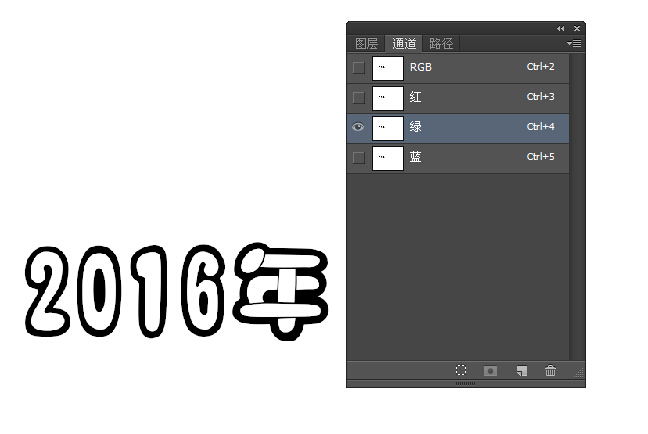3D模型
- 3D模型
- SU模型
- 材质
- 贴图
- CAD图纸
- 灵感图
- 全球案例
- 效果图
- 方案文本
- PS免抠
3D模型
SU模型
材质
贴图
CAD图纸
灵感图
全球案例
效果图
方案文本
PS免抠
猜你想搜
最近搜索
热门搜索
转成CMYK模式,删掉C、K通道,再转成RGB调整色度。
如果是白底的话可以直接按下“Ctrl+U”,勾上右下角的“着色”和“预览”,调整色相、饱和度、明度至自己满意就可以。
用选区把要改颜色的字体选中,然后按crtl + U ,勾选右下角的“着色”接着把亮度饱和度调亮;色相改颜色
通过调色我们是不能将100%黑的字改变色彩的。但如果在上面加一层透明的白色,还是可以调成想要的颜色,主要调色方法就是调“色彩平衡”【图像→调整→色彩平衡】,如果不理想还可以在调一下其它的,如“色相/饱和度”【图像→调整→色相/饱和度】,如下步骤所示:
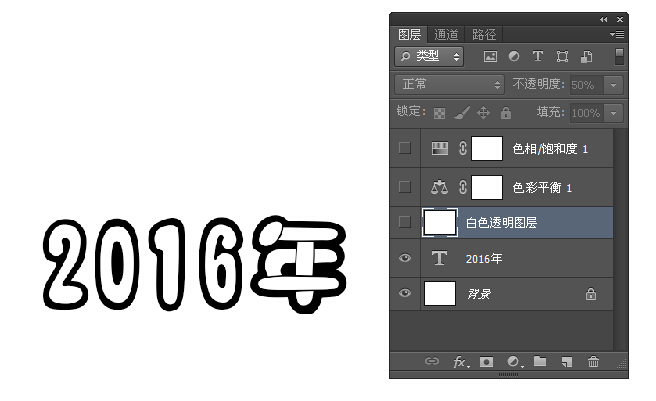
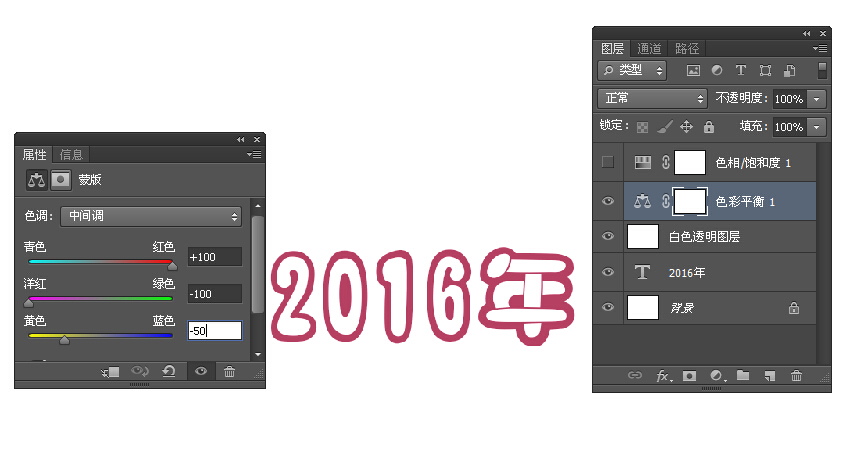
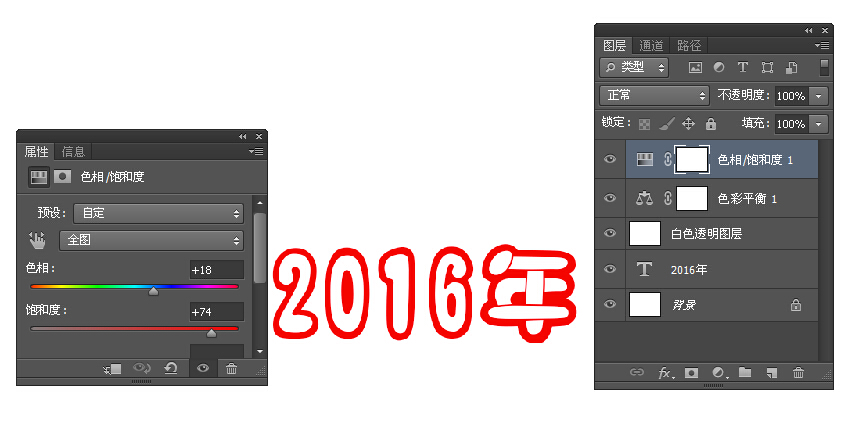
(这里要先提一下,扫描的图片,应该有很多灰色的脏点,背景也不会是白色,不过我们或以通过色阶把想要的地方变色,不要的全变白,只要弹出色阶【图像→调整→色阶】,用白场点灰质脏的地方,他会自动将灰色或其它的颜色变白。如图:
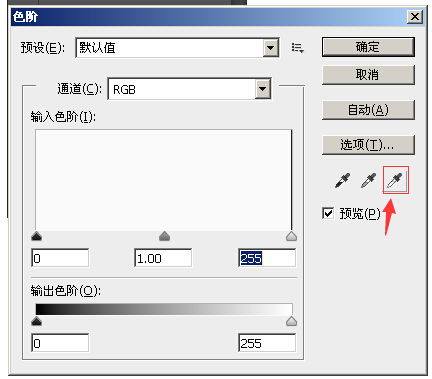
2. 通过“通道”来改变颜色,进入通道面版,选择黑白分明最明显的通道,然后按住ctrl键点该通道的小缩图,可以调出该通道白色区域的选区,我们需要反向【ctrl+shift+I】到黑色区域的选区。这时再点混合通道,返回图层面版,新建一个图层,填充一个你想要的颜色,就完成了。